連載ネットワーク・デバイス教科書第5回 デスクトップPCの標準ネットワーク・デバイス「PCIイーサネット・カード」渡邉利和 |
 |
かつてはイーサネット・インターフェイス・カードも高級品だったが、いまではごく一般的なデバイスとなりつつある。大手ベンダ製の企業向けデスクトップPCでは、イーサネットを標準装備している機種も珍しくなくなり、ユーザーが購入後に追加する必要性もだんだんと減ってきている。一方で、CATVやADSLなどを利用したインターネット常時接続環境で、いわゆる「ブロードバンド・ルータ」を利用するユーザーも増えているため、イーサネット・インターフェイスはますます身近なものとなりつつあるのではないかと思う。そこで、今回は最も一般的なイーサネット・インターフェイスであるPCIカード・タイプの選び方について解説する。
イーサネット・インターフェイスの基本的な分類
イーサネット・インターフェイスは、サポートしている規格の種別と、PCとの接続方法によって何種類かに分類できる。本稿では基本的にPCI接続の10/100BASE-TX対応の製品を想定するが、最初に基礎知識として基本的な分類を整理しておこう。
まず、現在製品が入手可能なイーサネット・インターフェイスは、対応するデータ転送速度の違いで大きく、10Mbps、100Mbps、1000Mbps(1Gbps)の3種類に分けられる。ちょうど10倍ずつ高速化されてきているわけだ。そして、それぞれの速度ごとに、ケーブルやコネクタなど物理メディアの仕様が異なる複数の規格が存在する。
イーサネットの標準化は、IEEE 802.3委員会で行われている。この委員会では、CSMA/CDと呼ばれる制御方式を利用するネットワーク規格全般を扱っている。このCSMA/CD方式はイーサネットの特徴でもあるのだが、実のところCSMA/CDというのは信号を扱う方式であり、実際に信号がどのようなケーブルを流れ、どのようなコネクタで接続されるかという問題とは独立している。しかし、標準化においてはこうした物理的な仕様も重要な要素であるため、実際には802.3委員会の下にさまざまな分科会が設けられ、個々の物理的な仕様策定が行われている。なお、IEEEの規格文書は有償で配布されていたのだが、2001年5月15日からIEEE 802標準規格については無償配布が開始されている。膨大な量があり、興味本位で読むのはかなり困難だが、関心のある方は入手してみるとよいだろう。IEEEのホームページで入手可能だ。
|
|||||||||||||||||||||||||
| IEEE802.3の主な規格 | |||||||||||||||||||||||||
| SMF: シングルモード ファイバ/MMF: マルチモード ファイバ/STP:シールド付きツイストペア ケーブル |
イーサネットの種類として、よく「10BASE-T」や「100BASE-TX」といった表記がされているのを見たことがあるだろう。この表記は、対応する速度と物理メディアの違いで決まっている。まず、最初の数字(10や100)は、通信速度を表している。つまり、10BASEならば10Mbps、100BASEならば100Mbpsといった具合だ。なお、この値はあくまでも理論値であり、実際にはこれよりも遅い通信速度となる。さらに、10Mbpsに対応した規格として、一般的なものとして「10BASE5」「10BASE2」「10BASE-T」の3種類があり、これらは物理メディア(通信に用いるケーブル)の違いによる分類である。要は利用するケーブルやコネクタが違っているということだ。この物理メディアの違いは、「BASE」に続く数字(5や2)や文字(TやTXなど)で表記することになっている(Tの前に「-」が付いているのは、「BASET」では分かりにくいため)。つまり、10BASE-Tは10Mbpsの通信速度を持ち、ツイスト・ペア(Twisted Pair)のケーブルを使用するもの、ということだ。ちなみに、「BASE」は「ベースバンド方式」に由来するのだが、イーサネットは基本的にどれもベースバンド方式であるため、この部分はどれも共通になっている。
現在では、ツイスト・ペア・ケーブルとハブ/スイッチング・ハブを利用して星形に接続する10BASE-T以外はまず使われることはない。ただ、古い製品では10BASE2対応コネクタも備えており、どちらか好きな方を使える、というものもある。こうした製品でも、現実には単に余分なコネクタがあるというだけのことであり、特にこうしたものを選ぶメリットはない。ちなみに、10BASE5は太い同軸ケーブル、10BASE2は細い同軸ケーブルを使用する。
次に100Mbps対応だが、これにも物理メディアの違いによりいくつかの規格があるものの、事実上は100BASE-TXしか利用されていないと考えてよい(物理メディアに光ファイバを用いる100BASE-FXなどがあるが、一般的ではない)。100BASE-TXは、10BASE-Tとコネクタなどの仕様が同じであり、10BASE-Tと100BASE-TXの両方に対応した製品を作りやすい。このため、市場に出回っているイーサネット・インターフェイスとしては10BASE-Tと100BASE-TXの両方に対応したものが標準となっている。そのため、10BASE-Tと100BASE-TXの両方に対応しているものを、「10/100BASE-TX対応」と書くことも多い。
一般化にはまだ時間がかかりそうなギガビット・イーサネット
さらに1000Mbps(1Gbps)に対応した規格も標準化されており、製品も徐々に販売され始めている。一般にギガビット・イーサネットと呼ばれるもので、大規模な環境では利用例も増えてきているが、現状では普通のPCユーザーが簡単に購入できるまでには至っていない。これまでのところ利用実績が多いのは、物理メディアとして光ファイバを使用する規格で、LAN間接続やアクセスが集中するサーバを専用に接続する「超高速経路」としての利用だ。現時点では、まだデスクトップPC間を1Gbpsで接続することは一般的ではない。これには、物理メディアとして取り扱いが面倒な光ファイバを使っていることが原因の1つとなっている。
しかし、新たにツイスト・ペア・ケーブルが利用可能な1000BASE-Tが登場してから、やや状況が変化してきている。10/100BASE-TXと同じ形状のコネクタを備えるため、10/100/1000BASE-Tのすべてに対応という製品もあり、100BASE-TX登場時と同様に、100BASE-TXから1000BASE-Tへ移行しやすい環境が整いつつある。また、製品価格も2001年に入り、下がり始めているので、2002年から2003年にかけては、1000BASE-Tの普及が始まることも予想される。とはいえ、実際にはインターフェイス・カードだけでなく、スイッチング・ハブも1000BASE-T対応の製品が必要とされるため、100BASE-TXの普及時と同様、1000BASE-T対応のインターフェイス・カードを当初は100BASE-TXとして使うといったことも起きるだろう。
さらに、現在のところ1000BASE-T対応のインターフェイスに見合うクライアントPC向けの拡張スロット(一般的な32bit/33MHz PCIスロットでは帯域が足りない)がないため、期待どおりの性能を得ることも難しい。コンスタントに1Gbpsという帯域でデータ転送を行うのは、現在の一般的なクライアントPCのパフォーマンスでは荷の重い作業だ。というわけで、将来的には重要な存在になるだろうが、現時点で購入を検討する価値のあるユーザーはごくわずかだろう。
PCI対応にも2種類のカード・サイズがあることに注意
さて、続いてPCとのインターフェイスだ。これは製品によってさまざまだが、ISA、PCI、PCカード、USBなどを利用する製品が販売されている。ISAは、10BASEの時代には一般的だったが、最近ではISAスロットを搭載するデスクトップPCが少なくなったこともあり、ほとんど見かけなくなった。また、ノートPCなどではPCカード型やUSB接続のものが便利だが、拡張スロットを備えたデスクトップPCに装備するのであれば、やはりPCIカード型が安価ということもあり、本命となる。というわけで、さまざまな製品が市場にあるが、最も一般的なのが「10/100BASE-TX対応のPCIカード」というものになる。
なお、PCIカードには「ロープロファイルPCI」という規格に対応したものもある点に注意しよう。最近増えてきている省スペース・デスクトップPCでは、従来と同じ幅の拡張スロットはスペースの都合で採用しにくいため、スロットを低くした規格が登場した。これがロープロファイルPCIである。従来のPCIカードとの違いは、カードの幅が従来のものよりも狭いという点だ。そのため、ロープロファイルPCI対応のPCでは、通常のPCIカードはブラケットがはみ出してやはり取り付けられない。また、逆にロープロファイルPCI対応のインターフェイス・カードは、通常のPCIスロットに差すことができないので購入時に十分注意したい。
最近のイーサネット・カードは、チップの集積化が進んだこともあり、従来のPCIカードでも基板の幅はロープロファイルPCIのサイズに収まる程度しかない製品が多い。つまり、通常のPCIかロープロファイルPCIかの違いは、基板に取り付けられた固定用金具(ブラケット)の長さの違いでしかない、ということになる。そのため、カードを見ただけでは、通常のPCIサイズかロープロファイルPCIサイズか判断できないものも多い。この点に着目し、2種類のブラケットを添付し、PCIカードとしてもロープロファイルPCIとしても使えるという製品もあるが、購入時にはどちらのサイズか確認した方が無難だ。
 |
| ロープロファイルPCIのラケットが添付されているイーサネット・カード |
| ロープロファイルPCIでは、ブラケット部分が短いため通常のPCIスロットには取り付けできない(写真手前側がロープロファイルPCI用のブラケット)。逆に省スペース・デスクトップPCでは、このロープロファイルPCIタイプでなければ差せないPCもあるので注意が必要だ。写真のカードのように2種類のブラケットを用意して、どちらにでも対応できるものもあるが、その種類はあまり多くない。 |
デバイス・ドライバと信頼性が重要
イーサネット・カードである以上、イーサネットに接続して通信する機能が中心となる。この点に関しては、製品間の差はまずない。厳密に比較を行えば、スループットの差がある可能性が考えられるが、すでに100BASE-TXは一般的なデバイスであり、十分こなれていると考えてよい。しかも、現在の一般的なPCで100BASE-TXの性能を限界まで発揮させることは意外に容易なことではなく、通常はイーサネット・カードの性能限界よりも、OSを含むソフトウェアのオーバー・ヘッドやディスク・アクセス性能などが先に限界に達することが多い。このため、性能面で製品を厳密に比較する必要性はあまり高くないといってよい。
ただし、100BASE-TX対応のスイッチング・ハブとの組み合わせの場合、「全二重通信」と「フロー制御」への対応が問題になることがある。最近の製品では1本のケーブルでの接続で送信と受信を独立して行い、見かけ上の帯域幅を2倍(つまり200Mbps)にする、という全二重通信の機能をサポートしているのが一般的だ。しかし、筆者の経験上、この機能を有効にするとイーサネット・カードとスイッチング・ハブとの間の相性問題が生じる可能性がある。
具体的にいうと、全二重通信を行うための設定がデバイス・ドライバに用意されている場合、「自動認識」「全二重固定」「半二重固定」の3種類の設定が選べるようになっていることが多いのだが、スイッチング・ハブとの組み合わせにより、「全二重固定」で問題ないものもあれば、「自動認識」に設定しないと全二重通信ができないものもある。また、「全二重固定」にすると全二重通信が可能なのに、「自動認識」にすると半二重での通信になってしまうといった経験もした。というわけで、デバイス・ドライバで、この設定が用意されていることが重要だと感じる。
 |
| 3Com Fast EtherLink XLのデバイス・ドライバ設定画面(Windows 98 SE) |
| Windows 98 Second Editionに添付されていた3Com Fast EtherLink XLのデバイス・ドライバでは、フロー制御や全二重/半二重の設定、[電源の管理]タブがなく、シンプルな構成になっている。 |
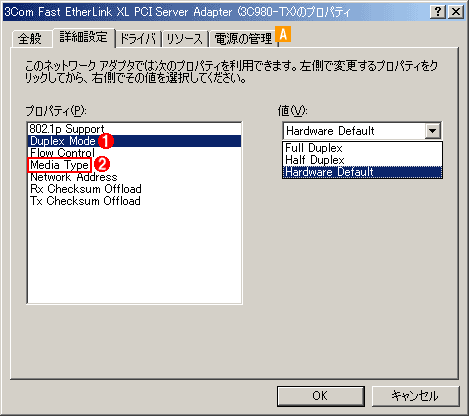 |
||||||||||||
| 3Com Fast EtherLink XLのデバイス・ドライバ設定画面(Windows 2000) | ||||||||||||
| Windows 2000に添付されていた3Com Fast EtherLink XLのデバイス・ドライバでは、全二重/半二重に関する設定が用意されているほか、メディア・タイプの設定で10BASE-T、100BASE-TXの選択が可能となっている。 | ||||||||||||
|
||||||||||||
 |
| [電源の管理]タブの画面 |
| ここでは、パワーマネージメントの設定が行える。通常は、下側の[電力の節約のために、……]だけをチェックしておけばよい。 |
また、「WOL(Wake on LAN)」という機能をサポートしている製品もある。これは、ネットワークから特定のパケット(マジック・パケットという)を受信したら、PCの電源をオンにするという機能だ。普段は電源オフ、またはスリープ・モードなどにしておき、アクセスがあった場合に電源を自動的にオンにする、という使い方ができるわけだ。これを実現するには、イーサネット・カードとPCのマザーボードとの間を別途ケーブルで接続することになるため、マザーボード側でもこの機能をサポートしている必要がある。企業などで、夜間にクライアントPCのメンテナンス(ドライバやアプリケーションの配布など)を自動的にサーバを介して行うといった場合に必須となる機能だ。逆にいえば、そういった用途で使わないPCならば、この機能は使い道がほとんどない。WOL対応のカードは若干高価なので、この点を考えて判断していただきたい。
同様に、「パワーマネージメント」関連の対応も製品によって多少の差はあるようだ。パワーマネージメント機能によってOSが省電力モードに移行した場合にイーサネット・カードの電源を落とすことができたり、この状態でパケットを受信した場合にOS側に通知して省電力モードから復帰したり、という機能がサポートされている製品もある。この点も使い方によって必要性は異なるが、スタンバイ・モードを多用するようなPCでは、イーサネット・カードの電源を落とすことができた方がいいだろう。
ハードウェアの機能として、「ブートROM」を備えるものや、標準では装備していないがソケットを用意してオプションのブートROMを装備できるようになっているものもある。これは、PCの起動時にOSのブートに必要なファイル(OSのカーネルなど)をネットワーク上のサーバから取得する「ネットワーク・ブート」と呼ばれる機能を利用するためには必須となる。一昔前に使われていた「ディスクレス・ワークステーション」や、「シン・クライアント(Thin Client)」と呼ばれる端末マシンなどではこうしたブート方法を利用していたものもあった。しかし、PC用にイーサネット・インターフェイスを増設するという場合、この機能を考慮する必要はないだろう。一昔前のハイエンド製品にはブートROMを備えたものが多かったが、最近の製品ではソケットすら用意されていないことも珍しくない。特にPCの場合、ブートデバイスとして利用されるハードディスクやCD-ROMドライブがごく安価なこともあり、ネットワーク上にブート・サーバを用意する必要があるネットワーク・ブートの機能を実際に利用することはまずないだろう。
デバイス・ドライバのOSサポートも重要
さらに、重要なポイントとなるのはデバイス・ドライバのOSサポートである。PCで利用するOSとして、いまではLinuxは無視できない勢力に育っている。当然、Windows、Linux以外にもFreeBSDやIntel x86版Solarisといった、さまざまなOSもある。いずれのOSにおいても、いまどきイーサネット・インターフェイスが利用できないと不便なので、対応するデバイス・ドライバが用意されていることが望ましい。これは製品によって大きく差があり、メジャーな製品、または汎用的なコントローラ・チップを採用した標準的な構成の製品では、OS側に標準でドライバが用意されているものもあるし、イーサネット・インターフェイスのメーカーが独自にさまざまなOS用のドライバを用意していることもある。個人的には、「利用する予定のOSでサポートされているかどうか」がイーサネット・インターフェイス選択の最大のポイントだと考えているほどで、これは重要な要素だと思う。これに関しては、メーカーやLinuxならば各ディストリビューションなどのWebサイトで丹念に情報を探せば判断できるはずだ。
このほか信頼性も重要な要素となる。経験上、イーサネット・カードは拡張カード類の中では比較的故障発生率が高いデバイスだと感じている。ところが困ったことに、イーサネット・カードの場合、完全に通信ができなくなるような故障以外にも、温度などの条件によって性能が落ちるといった症状が生じることもある。こうした場合、カードの故障に気付かぬまま使っていることもあり得る(こうした故障を検知するには、カードに診断用インジケータLEDが搭載されていると便利だ)。そのためにも、信頼性の高いイーサネット・カードを選ぶことが重要となる。ただ残念なことに信頼性を調べるのはほとんど不可能に近い。目安としては、「大手ベンダ製(有名ブランド)のイーサネット・カードを選ぶ」くらいしか手はないだろう。もちろん、必ずしも「大手ベンダ製=高信頼性」とはいえないが、大手ベンダ製のカードであれば、十分な製品検査が行われているだろうと期待できる、ということである。
当然のことだが、大手ベンダ製のイーサネット・カードは、台湾ベンダ製品やノーブランド製品などに比べると高価だ。ノーブランド品の10/100BASE-TX対応イーサネット・カードならば1000円前後から購入可能だが、大手ベンダ製だと8000円前後にもなる。最終的には、信頼性やサポートなどを考慮したうえで、予算に応じて判断することになろうだろう。![]()
| 機能 | チェックポイント |
| ハードウェア・デザイン | アクセス状況やエラー発生を示すLEDが付いているものが多いが、拡張スロットにセットするという性格上、結果的にはあまり利用されない。いざというときの安心感、程度に考えておけばよい。またPCIカードの場合、ロープロファイルPCIカードかどうかの確認を忘れずにしよう |
| ドライバの充実度 | 特にWindows用ドライバの場合、デバイス・ドライバのプロパティにどの程度の設定項目があるかが気になるところだが、こればかりは実際にインストールしてみるまで分からないことが多い |
| 複数OSへの対応 | ベンダのWebサイトで十分な情報が公開されているか、バージョン・アップが行われているか、Windows以外のOS用のドライバや設定情報が公開されているか、といったあたりをチェックすればよい。もちろん、3Comやインテルなどの大手ベンダ製品では、OSに最初からドライバが添付されている例も珍しくない |
| 付加機能 | 目立つのはWOL対応だろう。必要であり、PC側でもサポートしているのであれば、選択のポイントとしてもよい。さらに、複数のコネクタを備え、単体でハブとしても利用可能、といった変わり種製品も存在するので、好みに応じて選ぶとよい。ブートROMに関しては、通常はまず使い道がなく不要と思ってよい |
| 信頼性 | これを判断するのは難しい。ただ、大手ベンダ製品であれば十分な動作検証などが行われているはずなので安心できる。最終的には予算に応じて判断することになるだろう |
| 関連記事 | |
| 最適ネットワーク機器選択術 | |
| IPSec対応イーサネット・カード「Intel PRO/100 S」の効果 | |
| 関連リンク | |
| 802.3の規格書のページ |
|
| 「連載:ネットワーク・デバイス教科書」 |
- Intelと互換プロセッサとの戦いの歴史を振り返る (2017/6/28)
Intelのx86が誕生して約40年たつという。x86プロセッサは、互換プロセッサとの戦いでもあった。その歴史を簡単に振り返ってみよう - 第204回 人工知能がFPGAに恋する理由 (2017/5/25)
最近、人工知能(AI)のアクセラレータとしてFPGAを活用する動きがある。なぜCPUやGPUに加えて、FPGAが人工知能に活用されるのだろうか。その理由は? - IoT実用化への号砲は鳴った (2017/4/27)
スタートの号砲が鳴ったようだ。多くのベンダーからIoTを使った実証実験の発表が相次いでいる。あと半年もすれば、実用化へのゴールも見えてくるのだろうか? - スパコンの新しい潮流は人工知能にあり? (2017/3/29)
スパコン関連の発表が続いている。多くが「人工知能」をターゲットにしているようだ。人工知能向けのスパコンとはどのようなものなのか、最近の発表から見ていこう
|
|





